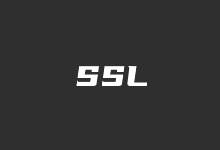如果我们有在运行较长时间的Linux Shell 脚本工具软件的时候,肯定是需要配合用到 Screen后台运行工具的,否则如果我们本地网络断开后你软件就无法安装成功。如果我们有安装用Screen可以后台运行Linux软件,无需担心本地网络是否连接。

第一、Linux Screen安装过程
这里我们安装 Linux Screen 是要区分不同的系统镜像的。
1、Ubuntu / Debian
apt-get install -y screen2、CentOS / Fedora
sudo yum -y install screen是否安装成功,我们可以通过 screen --version 命令查看,如果看到有版本号就说明安装没有问题。
第二、Linux Screen 常用命令和用法
1、语法
screen [-AmRvx -ls -wipe][-d <作业名称>][-h <行数>][-r <作业名称>][-s ][-S <作业名称>]参数说明:
-A 将所有的视窗都调整为目前终端机的大小。
-d <作业名称> 将指定的screen作业离线。
-h <行数> 指定视窗的缓冲区行数。
-m 即使目前已在作业中的screen作业,仍强制建立新的screen作业。
-r <作业名称> 恢复离线的screen作业。
-R 先试图恢复离线的作业。若找不到离线的作业,即建立新的screen作业。
-s 指定建立新视窗时,所要执行的shell。
-S <作业名称> 指定screen作业的名称。
-v 显示版本信息。
-x 恢复之前离线的screen作业。
-ls或--list 显示目前所有的screen作业。
-wipe 检查目前所有的screen作业,并删除已经无法使用的screen作业。
2、其他命令
Ctrl + a,d #暂离当前会话
Ctrl + a,c #在当前screen会话中创建一个子会话
Ctrl + a,w #子会话列表
Ctrl + a,p #上一个子会话
Ctrl + a,n #下一个子会话
Ctrl + a,0-9 #在第0窗口至第9子会话间切换3、用法实战
这里我们常用的用法。
Screen -S laobuluo新建一个 laobuluo 的任务。
screen -r laobuluo恢复查看当前 laobuluo 任务的运行情况。
screen -ls查看当前的在运行中的任务。

 老部落
老部落